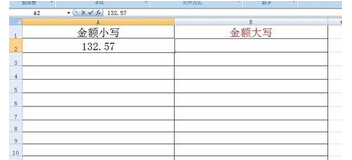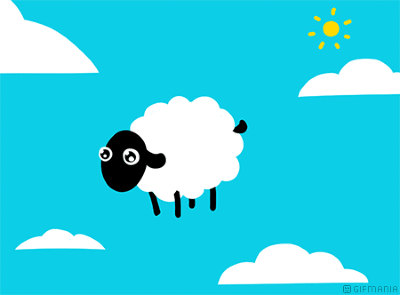我们知道传统补间动画主要用在对图形的移动、缩放、旋转等操作中,在这些动画中如果不使用引导线,那么有些动画我们只使用关键帧来做是相当麻烦的,比如蝴蝶的飞舞,如果不使用引导线来做,那么做出的蝴蝶飞舞的路线将会十分生硬,本节就以蝴蝶飞舞为例讲解如何制作引导线传统补间动画。
Flashcs6动画制作扫盲教程:[12]引导层动画 精——工具/原料Flashcs6.0
Flashcs6.0
Flashcs6.0
Flash cs6.0
Flashcs6动画制作扫盲教程:[12]引导层动画 精——方法/步骤Flashcs6动画制作扫盲教程:[12]引导层动画 精 1、
打开Flash新建一个actionscript3.0的文件。
Flashcs6动画制作扫盲教程:[12]引导层动画 精 2、
从文件菜单-导入-打开外部库(ctrl+shift+0),选择上节做好的蝴蝶文件并打开库。
Flashcs6动画制作扫盲教程:[12]引导层动画 精 3、
从打开的外部库中将蝴蝶影片剪辑拖入到场景中。
Flashcs6动画制作扫盲教程:[12]引导层动画 精_flash动画制作教程
Flashcs6动画制作扫盲教程:[12]引导层动画 精 4、
将蝴蝶影片剪辑调整大小和位置如图所示。
Flashcs6动画制作扫盲教程:[12]引导层动画 精 5、
![Flashcs6动画制作扫盲教程:[12]引导层动画 精 精英家教网](http://img.aihuau.com/images/30101030/30044143t01461419fe97af1933.jpg)
在蝴蝶所在层上点右键,在菜单中选择“添加传统运动引导层”,为蝴蝶层加一个引导线层。
Flashcs6动画制作扫盲教程:[12]引导层动画 精 6、
选择钢笔工具(也可以使用直线工具),在场景中绘制一条弯曲的由下到上的曲线作为引导线。
Flashcs6动画制作扫盲教程:[12]引导层动画 精_flash动画制作教程
Flashcs6动画制作扫盲教程:[12]引导层动画 精 7、
选择引导层的第20帧,然后点右键或按F5插入帧,并在蝴蝶所在层的第20层按F6插入关键帧。
Flashcs6动画制作扫盲教程:[12]引导层动画 精 8、
选择蝴蝶层第一帧点右键创建传统补间动画。
Flashcs6动画制作扫盲教程:[12]引导层动画 精 9、
选择第一帧上的蝴蝶影片剪辑,然后打开吸附工具,将蝴蝶吸附到引导线起点位置。
Flashcs6动画制作扫盲教程:[12]引导层动画 精_flash动画制作教程
Flashcs6动画制作扫盲教程:[12]引导层动画 精 10、
选择第20帧上的蝴蝶影片剪辑,然后将蝴蝶吸附到引导线的终点位置,然后按c trl+回车测试。
Flashcs6动画制作扫盲教程:[12]引导层动画 精 11、
测试发现动画执行速度过快,是什么问题呢,一是帧频过快,二是动画帧数太少,解决办法,可以将播放头移动到第10帧处,然后按住f5不放,这样可以插入多个帧,直到动画的速度满意为止。
Flashcs6动画制作扫盲教程:[12]引导层动画 精_flash动画制作教程
Flashcs6动画制作扫盲教程:[12]引导层动画 精 12、
但此时我们还发现一个问题,那就是动画一直是头朝上的,而不是随着线条改变方向,显得比较死板,怎么办呢,首先要将第1帧最后一帧的蝴蝶使用变形工具旋转到与线条一致的方向,然后就要用到上节讲到的,传统补间动画的一个属性“调整到路径”,选择补间的任一帧,然后打开属性面板,勾选“调整到路径”选项,这时候再测试,可以看到蝴蝶可以完全按路径进行飞行了。
 爱华网
爱华网